Microsoft To Do'nun Ayarları'nı en iyi şekilde yapılandırarak üretkenliğinizi artırmak mı istiyorsunuz? Bu kılavuzda, farklı ayarları etkin bir şekilde yönetmenin ve işlerinizi düzenlemenin ve görevleri tercihlerinize göre şekillendirmenin yollarını size göstereceğim. Yeni görevler ekliyor ya da hatırlatmaları düzenliyorsanız bile bu kılavuz, Microsoft To Do'yu isteğinize göre şekillendirmenize yardımcı olacaktır.
En Önemli Bulgular
- Office ayarları ile spesifik Microsoft To Do ayarları arasındaki fark.
- Görevleri silmeden önce onaylama gibi önemli seçenekler.
- Gösterim dilini ve zaman dilimini özelleştirme ve sosyal medya bağlantı yöntemleri ile bağlantı kurma.
Adım Adım Kılavuz
Microsoft To Do'daki ayarlarla işe başlamak için uygulamayı açın ve doğrudan Ayarlar için dişli simgesine gidin.
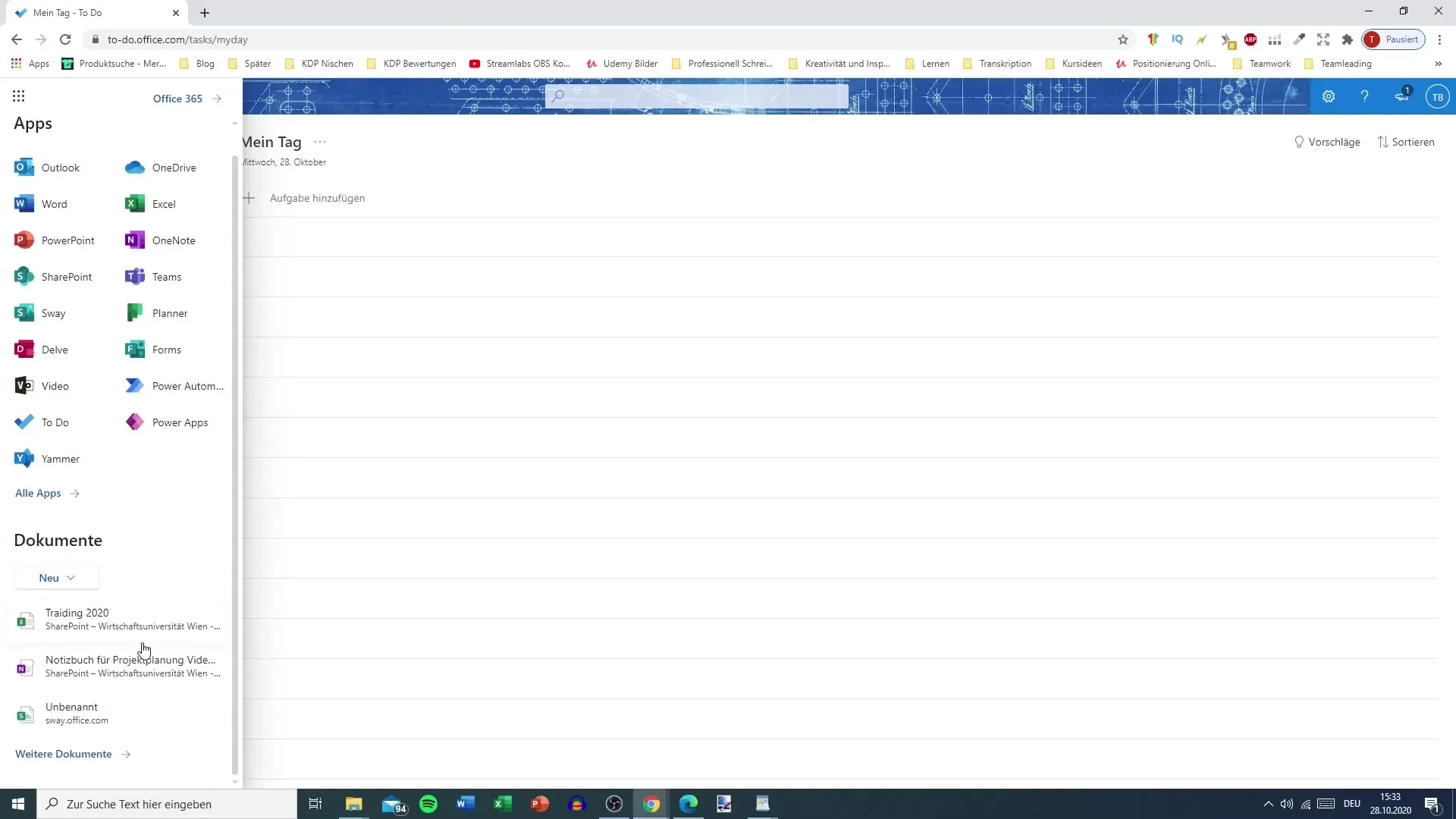
Burada, özellikle Microsoft To Do için tasarlanmış ayarlar seçeneğini göreceksiniz. Uygulamanın işleyişini geliştirmek için çeşitli seçenekleri özelleştirebilirsiniz.
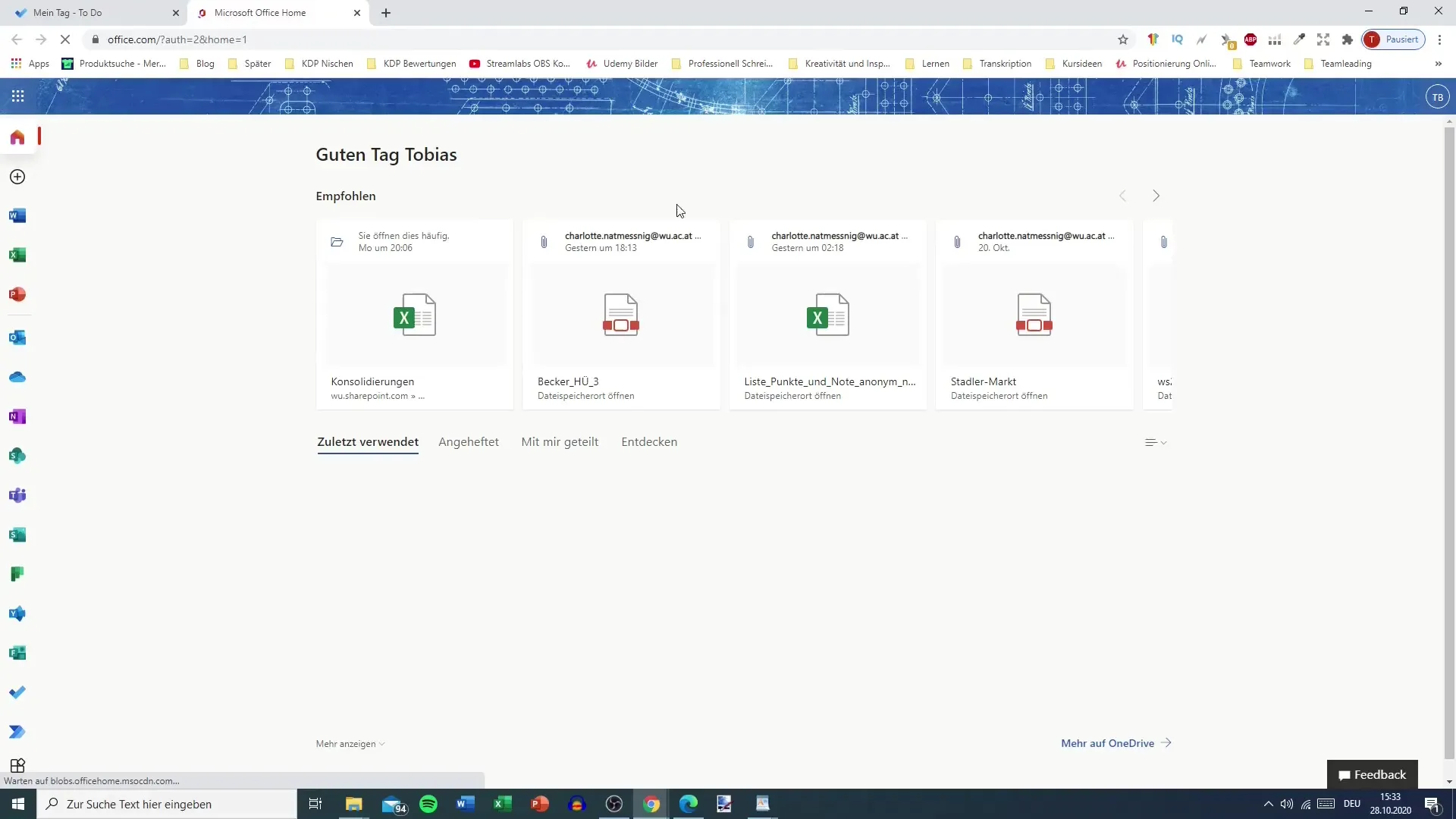
Ayarlayabileceğiniz en önemli seçeneklerden biri, görevleri silmeden önce onaylama seçeneğidir. Bu, istenmeyen silme işlemlerini önlemek için özellikle faydalıdır. Eğer bu sık sık başınıza geliyorsa, bu fonksiyon vazgeçilmezdir.
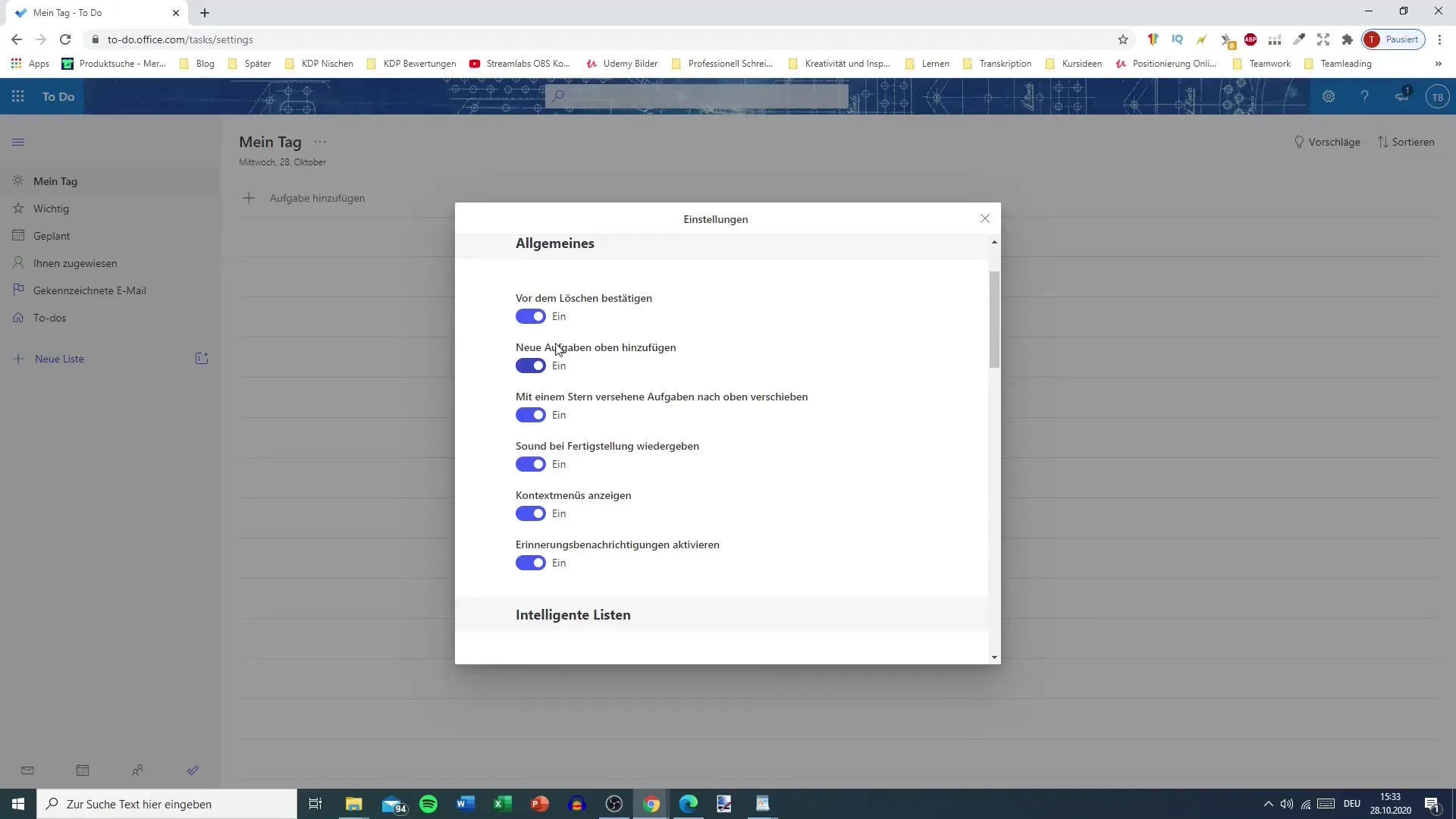
Ayrıca, yeni görevlerin her zaman listenizin üstünde görünmesini sağlayabilirsiniz. Bu, en yeni görevlerin hemen fark edilmesini sağlar ve onları gözden kaçırmanızı engeller.
Önemli görevleri yıldızla işaretlemenin başka bir pratik fonksiyonudur. Bu görevler otomatik olarak listenizin en üstünde görünecektir, böylece en önemli görevleri takip etmenize yardımcı olur.
Bir görevi tamamlandı olarak işaretlediğinizde etkinleştirebileceğiniz sesli bildirimler ilgi çekici bir noktadır. Bu, ek motivasyon sağlayabilir.
İçerik menülerini gösterme seçeneği de ilginç bir özelliktir. Uygulamanın merkezi fonksiyonu olmasa da, hızlı bir şekilde gezinmenize yardımcı olabilir.
Hatırlatma bildirimleri bireysel bir tercihtir. Başta bu ayarlar ile uğraşmayıp durmak istemiyorsanız, Microsoft To Do'yu çoğunlukla cep telefonunuzda kullanıyorsanız, sürekli bildirimler almak can sıkıcı olabilir.
Görüntünüzde hangi listelerin gösterileceğini seçebilirsiniz. Mevcut listeler arasında: Önemli, Planlanan, Bana Atanan, Tamamlanan ve Tümü bulunmaktadır. Bu listelerin görünürlüğünü istediğiniz zaman değiştirebilir, düzgün bir genel bakış sağlamak için listenizi temiz tutabilirsiniz.
Boş listeleri otomatik olarak gizlemek de yararlı olabilir. Görev içermeyen listeler sürekli arayüzünüzde yer kaplamazlar, yalnızca görev içeren listeler gösterilir.
Twitter veya Facebook gibi sosyal medya platformlarına bağlıysanız, görevleri doğrudan paylaşma seçeneğiniz vardır. Bu fonksiyon isteğe bağlıdır ve kişisel tercihlerinize bağlıdır.
Microsoft To Do'nuzda takım üyelerini ekleyebileceğiniz bir seçeneğe de sahipsiniz. Bir grup içinde çalışıyorsanız, bu fonksiyon oldukça faydalı olabilir.
Genel ayarlar arasında, Microsoft 365 giriş bilgilerinizin dilini ve zaman dilimini özelleştirebilirsiniz. Tüm tarihlerin ve görevlerin doğru bir şekilde gösterildiğinden emin olmak için bu fonksiyon faydalıdır.
Dil ve zaman dilimini ayarlamak doğrudan Microsoft To Do üzerinden erişilen Office ayarlarında gerçekleştirilir. Bu, uygulamayı kişiselleştirmenize yardımcı olur.
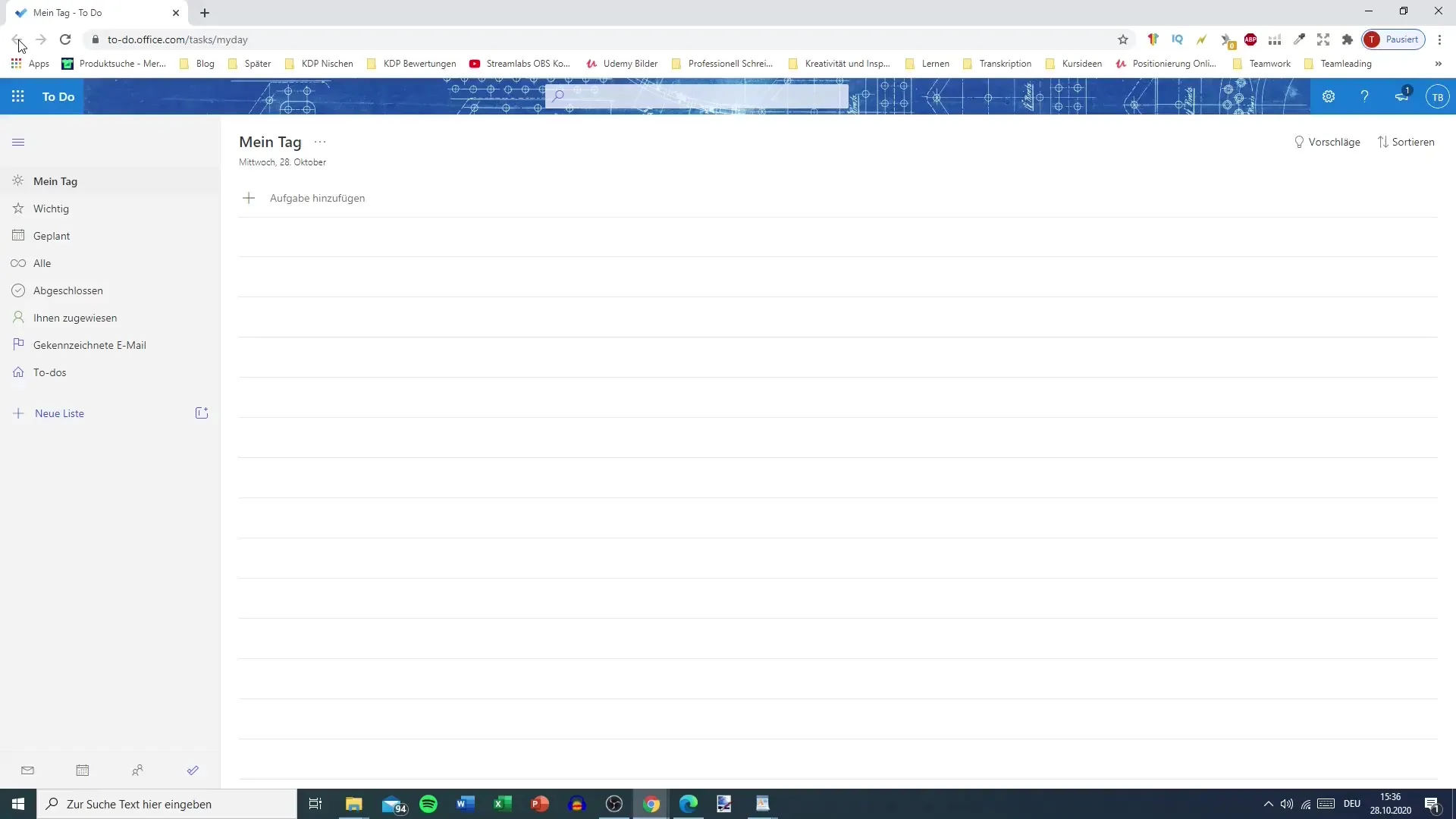
Son olarak, Microsoft To Do'nun tasarımını değiştirme seçeneğiniz vardır. Farklı temalı renkler arasından seçim yapabilir, karanlık veya aydınlık görünümü tercih edebilirsiniz. Bu çalışma deneyiminizi önemli ölçüde geliştirebilir.
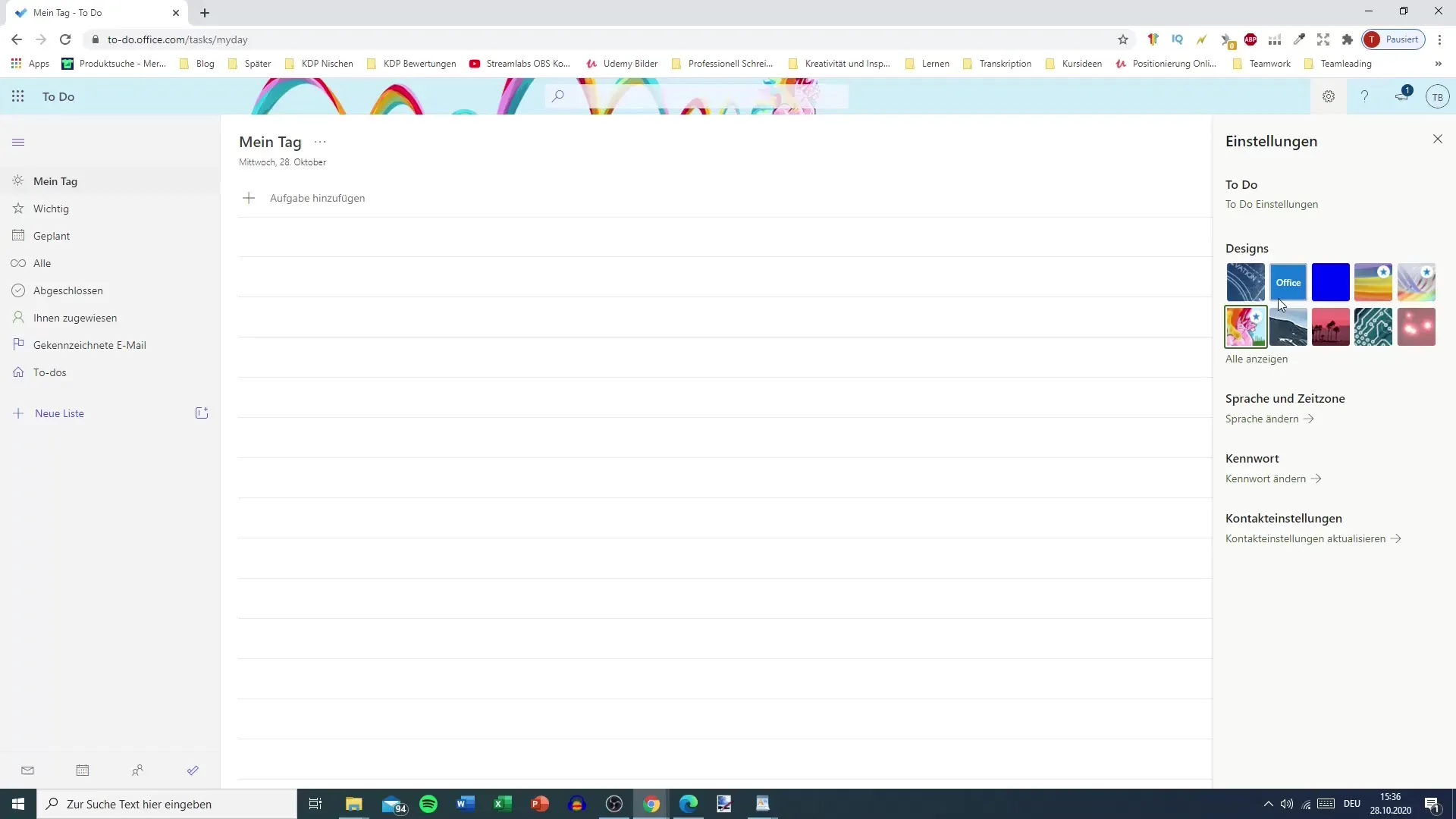
Özet
Microsoft To Do'daki doğru ayarlarla üretkenliğinizi maksimize edebilir ve uygulamayı kişisel ihtiyaçlarınıza göre özelleştirebilirsiniz. Görevleri etkin bir şekilde yönetmeye yardımcı olabilecek belirli seçenekleri, ses ve bildirimlerle çalışmayı ve görüntüleme dilini ve zaman dilimini nasıl ayarlayacağınızı öğrendiniz.


